Szerző:
William Ramirez
A Teremtés Dátuma:
22 Szeptember 2021
Frissítés Dátuma:
1 Július 2024
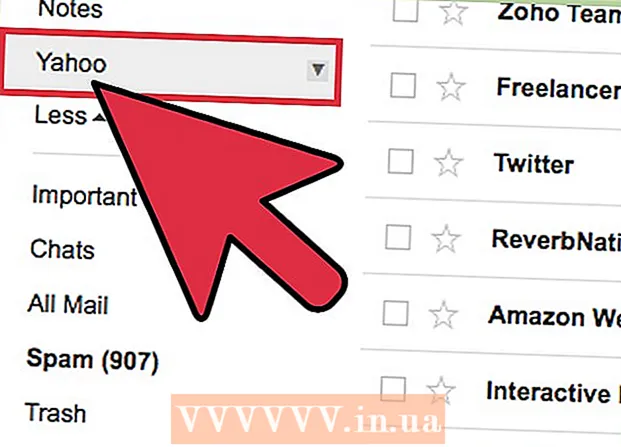
Tartalom
- Lépések
- 1 /2 -es módszer: Levéltovábbítás
- 2. módszer a 2 -ből: Ellenőrizze a Yahoo Mail szolgáltatást a Gmailben
Ha megváltoztatta az e -mail címét, ne rohanjon továbbítani új címét barátainak. Állítsa be a levéltovábbítást úgy, hogy a Yahoo -tól kapott összes üzenet automatikusan továbbításra kerüljön Gmail -fiókjába. Ezenkívül a Gmail konfigurálható úgy, hogy elfogadja a Yahoo összes e -mailjét, és akár elküldi azokat a Yahoo -címéről.
Lépések
1 /2 -es módszer: Levéltovábbítás
 1 Jelentkezzen be Yahoo levelező fiókjába. A Yahoo beállítható úgy, hogy az e -maileket bármilyen e -mail címre továbbítsa, beleértve a Gmailt is. Sok felhasználó találkozott problémákkal az e -mail továbbítás beállításakor, ezért ha ez a módszer nem működik, ugorjon a következő szakaszra.
1 Jelentkezzen be Yahoo levelező fiókjába. A Yahoo beállítható úgy, hogy az e -maileket bármilyen e -mail címre továbbítsa, beleértve a Gmailt is. Sok felhasználó találkozott problémákkal az e -mail továbbítás beállításakor, ezért ha ez a módszer nem működik, ugorjon a következő szakaszra.  2 Kattintson a fogaskerék ikonra a jobb felső sarokban, és válassza a "Beállítások" lehetőséget, majd egy új ablak nyílik meg.
2 Kattintson a fogaskerék ikonra a jobb felső sarokban, és válassza a "Beállítások" lehetőséget, majd egy új ablak nyílik meg. 3 Kattintson a "Fiókok" fülre. Itt láthatja Yahoo levelező fiókját és más kapcsolódó fiókokat.
3 Kattintson a "Fiókok" fülre. Itt láthatja Yahoo levelező fiókját és más kapcsolódó fiókokat.  4 Kattintson a Yahoo e -mail fiókjára a Fiókok ablak tetején. Ez megnyitja a Yahoo levelezési fiók beállításait.
4 Kattintson a Yahoo e -mail fiókjára a Fiókok ablak tetején. Ez megnyitja a Yahoo levelezési fiók beállításait.  5 Görgessen le, és válassza a Továbbítás lehetőséget. Ez lehetővé teszi az üzenetek továbbítását más fiókokba.
5 Görgessen le, és válassza a Továbbítás lehetőséget. Ez lehetővé teszi az üzenetek továbbítását más fiókokba.  6 Válassza ki, hogy mit szeretne tenni az átirányított levelekkel. A Yahoo az e -mailjeit a fiókban tartja, miután elküldte egy másik címre. A továbbított e -maileket úgy hagyhatja, ahogy vannak, vagy megjelölheti olvasottként.
6 Válassza ki, hogy mit szeretne tenni az átirányított levelekkel. A Yahoo az e -mailjeit a fiókban tartja, miután elküldte egy másik címre. A továbbított e -maileket úgy hagyhatja, ahogy vannak, vagy megjelölheti olvasottként.  7 Írja be azt az e -mail címet, ahová az összes e -mailt továbbítani szeretné, majd kattintson a Küldés gombra az ellenőrző e -mail elküldéséhez a megadott címre.
7 Írja be azt az e -mail címet, ahová az összes e -mailt továbbítani szeretné, majd kattintson a Küldés gombra az ellenőrző e -mail elküldéséhez a megadott címre. 8 Engedélyezze az előugró ablakokat, ha böngészője letiltja őket. Sok böngésző blokkolja a megerősítő előugró ablakot. Ha az előugró ablak nem jelenik meg, kattintson a címsor elején található előugró ikonra, és engedélyezze az előugró ablakokat a Yahoo Mail alkalmazásban.
8 Engedélyezze az előugró ablakokat, ha böngészője letiltja őket. Sok böngésző blokkolja a megerősítő előugró ablakot. Ha az előugró ablak nem jelenik meg, kattintson a címsor elején található előugró ikonra, és engedélyezze az előugró ablakokat a Yahoo Mail alkalmazásban.  9 Nyissa meg a megerősítő e -mailt, amelyet a megadott címre küldtek. Ezzel az üzenettel meg kell erősítenie, hogy Ön a megadott fiók tulajdonosa.
9 Nyissa meg a megerősítő e -mailt, amelyet a megadott címre küldtek. Ezzel az üzenettel meg kell erősítenie, hogy Ön a megadott fiók tulajdonosa.  10 Kattintson az e -mailben található linkre, és ellenőrizze, hogy Ön a fiók tulajdonosa, és adja hozzá a Yahoo levelezőfiókjához.
10 Kattintson az e -mailben található linkre, és ellenőrizze, hogy Ön a fiók tulajdonosa, és adja hozzá a Yahoo levelezőfiókjához.
2. módszer a 2 -ből: Ellenőrizze a Yahoo Mail szolgáltatást a Gmailben
 1 Nyissa meg a Gmail postaládáját. Állítsa be a Gmailt, hogy letöltse az üzeneteket a Yahoo -ról, így nem kell többé a Yahoo levelezéshez fordulnia.Próbálja ki ezt a módszert, ha nem tudja beállítani az e -mail továbbítást.
1 Nyissa meg a Gmail postaládáját. Állítsa be a Gmailt, hogy letöltse az üzeneteket a Yahoo -ról, így nem kell többé a Yahoo levelezéshez fordulnia.Próbálja ki ezt a módszert, ha nem tudja beállítani az e -mail továbbítást. - Ha a Gmail ablak helyett a Beérkező levelek ablak nyílik meg, kattintson a Gmail linkre a Beérkező levelek menüben.
 2 Kattintson a fogaskerék ikonra, és válassza a "Beállítások" lehetőséget. Megnyílik a Gmail beállítási oldala.
2 Kattintson a fogaskerék ikonra, és válassza a "Beállítások" lehetőséget. Megnyílik a Gmail beállítási oldala.  3 Kattintson a Fiókok és importálás fülre a fiókbeállítások módosításához.
3 Kattintson a Fiókok és importálás fülre a fiókbeállítások módosításához. 4 Kattintson az "E -mail fiók hozzáadása" linkre.
4 Kattintson az "E -mail fiók hozzáadása" linkre. 5 Írja be Yahoo levelezési fiókjának címét. A Gmail lehetővé teszi öt különböző e -mail fiók hozzáadását.
5 Írja be Yahoo levelezési fiókjának címét. A Gmail lehetővé teszi öt különböző e -mail fiók hozzáadását.  6 Írja be a Yahoo jelszavát. Ez lehetővé teszi a Gmail számára, hogy levelet fogadjon a Yahoo -tól.
6 Írja be a Yahoo jelszavát. Ez lehetővé teszi a Gmail számára, hogy levelet fogadjon a Yahoo -tól.  7 Jelölje be a "Bejövő üzenetek címkézése" melletti négyzetet, majd kattintson a "Fiók hozzáadása" gombra. Most a Yahoo -ból érkező üzeneteket egyedi címkével címkézik. A többi beállítást hagyhatja úgy, ahogy van.
7 Jelölje be a "Bejövő üzenetek címkézése" melletti négyzetet, majd kattintson a "Fiók hozzáadása" gombra. Most a Yahoo -ból érkező üzeneteket egyedi címkével címkézik. A többi beállítást hagyhatja úgy, ahogy van.  8 Döntse el, hogy szeretne -e üzeneteket küldeni a Yahoo -címéről. Ha engedélyezi ezt a funkciót, akkor a Yahoo -címét választhatja feladócímként, amikor új üzenetet küld.
8 Döntse el, hogy szeretne -e üzeneteket küldeni a Yahoo -címéről. Ha engedélyezi ezt a funkciót, akkor a Yahoo -címét választhatja feladócímként, amikor új üzenetet küld. - Ha úgy dönt, hogy üzeneteket küld a Yahoo e -mail fiókján keresztül, akkor meg kell erősítenie, hogy Ön a tulajdonosa.
 9 Keresse meg a Yahoo -ból származó bejegyzéseit. Az üzeneteket Yahoo -címmel címkézik. Ez megkönnyíti az új üzenetek megtalálását. A Gmail rendszeres időközönként kap üzeneteket a Yahoo -tól.
9 Keresse meg a Yahoo -ból származó bejegyzéseit. Az üzeneteket Yahoo -címmel címkézik. Ez megkönnyíti az új üzenetek megtalálását. A Gmail rendszeres időközönként kap üzeneteket a Yahoo -tól. - Ha elhagyja az alapértelmezett beállításokat, a továbbított üzenetek törlődnek a Yahoo szervereiről, miután továbbították őket a Gmailbe.



